♣ 도움받은 사이트
docker-redmine : https://hub.docker.com/_/redmine
밍구의 코딩레시피 : https://minggu92.tistory.com/81
MeetUp (NHN) : https://meetup.nhncloud.com/posts/277
Docker 공식사이트 : https://docs.docker.com/compose/compose-file/compose-versioning/
Nirsa : https://nirsa.tistory.com/170 ( Docker 부팅 시 자동실행)
♣ 환경
- Ubuntu Server 22
- MariaDB Server 10.6
♣ 목적
Ubuntu Server 에는 이미 MariaDB 가 설치되어 있다.
Redmine 은 Docker 를 사용해 설치하고, DB 연동은 이미 설치된 MariaDB를 사용한다.
Redmine 은 docker-compose 를 사용하여 실행한다.
MariaDB 설치 및 docker 관련 세부 명령어는 이 글에서 다루지 않는다.
♣ docker 및 docker redmine 설치
docker, docker-compose 을 설치한다.
$ sudo apt install docker
$ sudo apt install docker-compose
$ sudo apt install docker-compose-v2
♣ MariaDB 에 Redmine 계정 생성
Redmine 자료가 저장될 MariaDB 에 Redmine 에서 사용할 계정을 만든다.
$ mysql -u root -p
로그인 되면,
1. 사용할 database 를 생성함. (아래 "redmine" 은 예제임. 수정 가능)
2. redmine DB 계정 및 패스워드 생성 (아래 "redmine" 계정 및 PW는 예제임. 수정가능)
3. 계정에 권한 부여
4. flush~
MariaDB> create database redmine ;
MariaDB> create user redmine@'%' identified by 'qwerty123@' ;
MariaDB> grant all privileges on redmine.* to 'redmine'@'%' ;
MariaDB> flush privileges ;
♣ docker-compose 작성
compose 가 저장될 디렉토리를 하나 만들어준다. 아래는 예시이다.
$ mkdir docker-redmine
$ cd docker-redmine
compose 파일을 작성한다. 파일 생성 후,
$ vi compose.yaml
그리고 아래처럼 작성해 준다.
아래 version 은 Compose File 버전이다. 이 값은 설치된 docker 버전을 따른다.
$ docker --version

설치된 docker version 은 24.0.5 이다.
이에 따른 compose 포맷 버전은 docker 공식 홈페이지에서 확인 가능하다.
https://docs.docker.com/compose/compose-file/compose-versioning/
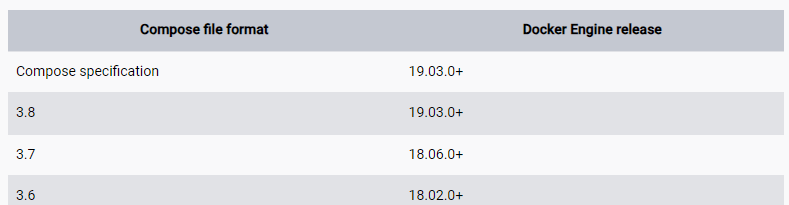
위 글에 따르면 19.03 이상 버전은 3.8 을 따른다.
우리는 24.0 이니 3.8 이라고 썼다.
REDMINE_DB_MYSQL : DB 가 설치된 서버의 IP 나 hostname 을 적어준다.
Redmine 접속 시, http://192.168.0.143:8080 으로 접속한다면, 192.168.0.143 이 적혀야 한다.
나머지 항목은 직관적이므로 따로 설명하지 않으며
본인 환경에 맞게 적절히 수정하여 사용한다.

(아래는 복사용 )
| version: '3.8' # 도커 버전에 맞는 버전으로 작성 services: redmine: image: 'redmine' restart: always ports: - '80:3000' - '8080:3000' environment: TZ: Asia/Seoul REDMINE_DB_MYSQL: 192.168.0.143 REDMINE_DB_PORT: 3306 REDMINE_DB_DATABASE: redmine REDMINE_DB_USERNAME: redmine REDMINE_DB_PASSWORD: qwerty123@ volumes: - '/home/hahaite/docker-redmine/data/files:/usr/src/redmine/files' - '/home/hahaite/docker-redmine/data/configuration.yml:/usr/src/redmine/config/configuration.yml' - '/home/hahaite/docker-redmine/data/themes:/usr/src/redmine/public/themes' - '/home/hahaite/docker-redmine/data/plugins:/usr/src/redmine/plugins' # - '/mesData/docker-redmine/data:/home/redmine/data' # - '/etc/localtime:/etc/localtime' container_name: 'redmine' |
♣ docker-compose 실행
compose.yaml 파일이 있는 디렉토리에서,
$ sudo docker-compose up
이라고 명령을 치면 docker-redmine 이 실행된다.
주로 나오는 에러는 DB 에 접속할 수 없다는 내용인데, IP 및 DB 계정을 확인해 본다.
이상이 없으면 MariaDB 의 config 파일을 확인해 본다.
$ cd /etc/mysql/mariadb.conf.d
$ vi 50-server.cnf
위 파일을 열어서 bind-address 가 127.0.0.1 인지 확인한다.
만약 위 값이 세팅되어 있으면 주석처리한다.
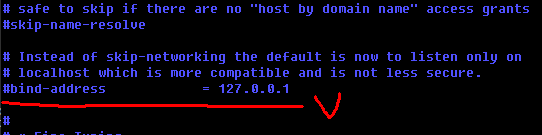
그리고 mariadb 를 재실행하고,
$ service mariadb restart
docker-redmine 을 재실행한다.
별 에러없이 실행이 되면 아래처럼 접속되는지 확인한다.
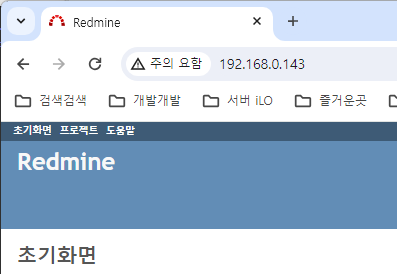
본 절에선 심플하게 Redmine 을 설치하는 법을 다루었으며,
다음엔 보안을 적용해 https 접속을 다룰 예정이다.
'삽질미학 > Linux' 카테고리의 다른 글
| VS Code 에서 Linux에 원격접속하여 컴파일하기 (0) | 2024.03.08 |
|---|---|
| VirtualBox IP 설정 - NAT, 호스트 전용 어댑터 조합 (4) | 2024.01.23 |
| Ubuntu Server에 LUKS 적용하기 (0) | 2023.10.17 |
| Ubuntu Server에 HPE SSA 설치하기 (0) | 2021.11.06 |
| Ubuntu 18 에 Docker 설치하기 (0) | 2020.03.28 |